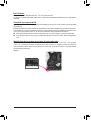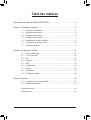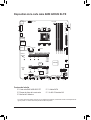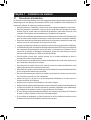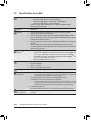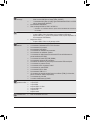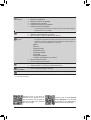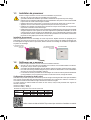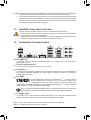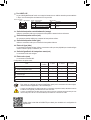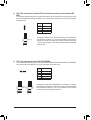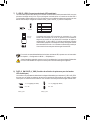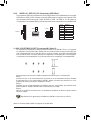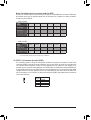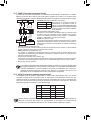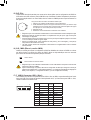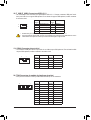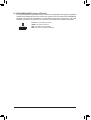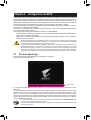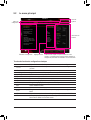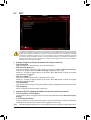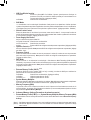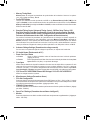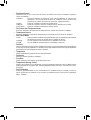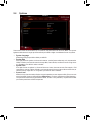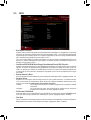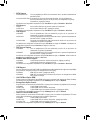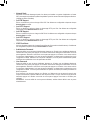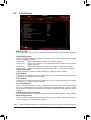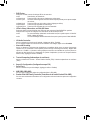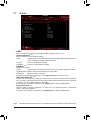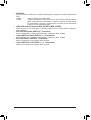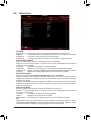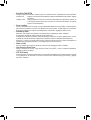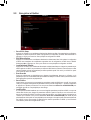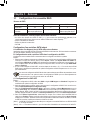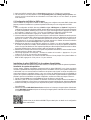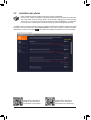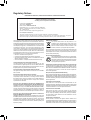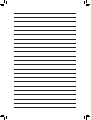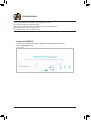Gigabyte B450 AORUS ELITE Le manuel du propriétaire
- Taper
- Le manuel du propriétaire

Pour réduire l’impact sur le réchauffement climatique, les matériaux d’emballage de ce
produit sont recyclables et réutilisables. GIGABYTE coopère avec vous pour protéger
l’environnement.
Veuillez visiter le site Web de GIGABYTE pour obtenir plus de détails sur le produit.
B450 AORUS ELITE
Manuel de l’utilisateur
Rév. 1101
12ME-B45ARSE-1101R

- 2 -
Droit d’auteur
© 2021 GIGA-BYTE TECHNOLOGY CO., LTD. Tous droits réservés.
Les marques commerciales mentionnées dans ce manuel sont légalement déposées par leurs propriétaires
respectifs.
Clause de non-responsabilité
Les informations contenues dans ce manuel sont protégées par les lois sur le droit d’auteur et sont la propriété
de GIGABYTE.
GIGABYTE se réserve le droit de modier les spécications ou les fonctions décrites dans ce manuel sans préavis.
Aucune partie de ce manuel ne peut être reproduite, copiée, traduite, transmise ou publiée sous quelque forme
que ce soit ou par quelque moyen que ce soit sans l’autorisation écrite préalable de GIGABYTE.
Veuillez lire attentivement le manuel de l’utilisateur pour vous aider à utiliser ce produit correctement.
Pour des informations sur le produit, consultez notre site Web à l’adresse suivante : https://www.gigabyte.
com
Identication de la version de révision de votre carte mère
Le numéro de la version de révision de votre carte mère ressemble à ceci : « REV: X.X. » Par exemple,
« REV: 1.0 » indique que la version de révision de la carte mère est 1.0. Vériez la version de révision de
votre carte mère avant de mettre à jour le BIOS de la carte mère, les pilotes ou lorsque vous voulez obtenir
des informations techniques.
Exemple :

- 3 -
Table des matières
Disposition de la carte mère B450 AORUS ELITE ..........................................................4
Chapitre 1 Installation du matériel ...................................................................................5
1-1 Précautions d’installation ................................................................................. 5
1-2 Spécications du produit .................................................................................. 6
1-3 Installation du processeur ................................................................................ 9
1-4 Installation de la mémoire ................................................................................ 9
1-5 Installation d’une carte d’extension ................................................................ 10
1-6 Connecteurs du panneau arrière ................................................................... 10
1-7 Connecteurs internes ..................................................................................... 12
Chapitre 2 Conguration du BIOS .................................................................................22
2.1 Écran de démarrage ...................................................................................... 22
2-2 Le menu principal ........................................................................................... 23
2-3 M.I.T. .............................................................................................................. 24
2-4 Système ......................................................................................................... 28
2-5 BIOS ............................................................................................................... 29
2-6 Périphériques ................................................................................................. 32
2-7 Chipset ........................................................................................................... 34
2-8 Alimentation ................................................................................................... 36
2-9 Enregistrer et Quitter ...................................................................................... 38
Chapitre 3 Annexes .......................................................................................................39
3-1 Conguration d’un ensemble RAID ................................................................ 39
3-2 Installation des pilotes .................................................................................... 41
Regulatory Notices .................................................................................................... 42
Contactez-nous ......................................................................................................... 44

- 4 -
Disposition de la carte mère B450 AORUS ELITE
* Le contenu de la boîte indiqué ci-dessus est pour référence uniquement, les éléments actuels fournis dépendent du
type du produit. Le contenu de la boîte peut être modié sans préavis.
CPU DRAM
VGA BOOT
Socket AM4
AMD B450
R_USB30
CPU_FAN
ATX_12V
ATX
F_AUDIO
AUDIO
PCIEX4
DDR4_2
DDR4_1
DDR4_4
DDR4_3
BAT
F_PANEL
PCIEX1_2
CLR_CMOS
CODEC
M_BIOS
PCIEX1_1
PCIEX16
SPDIF_O
B450 AORUS ELITE
DVI
KB_MS_USB
HDMI
USB_LAN
SATA3
iTE®
Super I/O
F_USB2
LED_C
SYS_FAN1
TPM
M2A_SOCKET
Realtek®
GbE LAN
2
3
F_USB30
42
6080
110
LED_CPU
SYS_FAN2
42
6080
M2B_SOCKET
F_USB1
D_LED1
DLED_V_SW1
D_LED2
DLED_V_SW2
ASATA3 1 0
Contenu de la boîte
5Carte mère B450 AORUS ELITE 52 câbles SATA
5Disque du pilote de la carte mère 5Vis M.2 / Entretoise M.2
5Manuel de l’utilisateur
SATA3
0 1
SYS_FAN3
COMA

Chapitre 1 Installation du matériel
1-1 Précautions d’installation
La carte mère contient de nombreux circuits et composants électroniques fragiles qui peuvent être
endommagés par une décharge électrostatique (ESD). Avant l’installation, lisez attentivement le
manuel de l’utilisateur et suivez les procédures suivantes :
•Avant de commencer l’installation, assurez-vous que le châssis est adapté à la carte mère.
•Avant de commencer l’installation, n’enlevez pas ou ne déchirez pas l’étiquette du numéro
de série (S/N) de la carte mère ou l’étiquette de garantie de la carte mère fournie par votre
revendeur. Ces étiquettes sont nécessaires pour la validation de la garantie.
•Veuillez toujours éteindre l’alimentation secteur en débranchant le cordon d’alimentation de la
prise de courant avant d’installer ou d’enlever la carte mère ou autres composants matériels.
•Quand vous branchez les composants matériels sur les connecteurs internes de la carte mère,
assurez-vous qu’ils sont branchés correctement et bien xés.
•Lorsque vous manipulez la carte mère, évitez de toucher les ls ou les connecteurs métalliques.
•Il est préférable de porter un bracelet de décharge électrostatique (ESD) lorsque vous manipulez
des composants électroniques tels que la carte mère, le processeur ou la mémoire. Si vous
n’avez pas de bracelet de décharge électrostatique, gardez les mains sèches et touchez
d’abord un objet métallique pour éliminer l’électricité statique.
•Avant d’installer la carte mère, veuillez la placer sur un coussin antistatique ou dans un
conteneur de protection électrostatique.
•Avant de brancher ou de débrancher le cordon d’alimentation de la carte mère, assurez-vous
que l’alimentation électrique a été coupée.
•Avant de mettre le produit sous tension, assurez-vous que la tension d’alimentation a été
réglée conformément à la norme de tension locale.
•Avant d’utiliser le produit, veuillez vérier que tous les câbles et les connecteurs d’alimentation
de vos composants matériels sont connectés.
•Pour éviter d’endommager la carte mère, veuillez ne pas laisser de vis entrer en contact avec
les circuits de la carte mère ou ses composants.
•Assurez-vous qu’il n’y ait pas de vis ou de composants métalliques sur la carte mère ou à
l’intérieur du boîtier de l’ordinateur.
•Ne placez pas le système informatique sur une surface inégale.
•Ne placez pas le système informatique dans un environnement humide ou à haute température.
•La mise sous tension de l’ordinateur pendant le processus d’installation peut endommager
les composants du système et créer un risque de blessure à l’utilisateur.
•Si vous n’êtes pas sûr(e) des étapes d’installation ou si vous avez un problème lié à l’utilisation
du produit, veuillez consulter un technicien informatique agréé.
•Si vous utilisez un adaptateur, un câble d’extension ou un bloc multiprises, assurez-vous de
consulter les instructions d’installation et/ou de mise à la terre.
- 5 -

1-2 Spécications du produit
CPU Prise AM4 :
- Processeurs AMD Ryzen™ de 2ème génération
- Processeurs AMD Ryzen™ avec Radeon™ Vega Graphics
- Processeurs AMD Ryzen™ de 1ère génération
(Consultez le site Web de GIGABYTE pour obtenir la dernière liste des
processeurs pris en charge).
Chipset AMD B450
Mémoire 4x fentes DIM DDR4 supportant jusqu’à 128 Go de mémoire système
Architecture de mémoire à double canal
Prise en charge des modules de mémoire DDR4 2933/2667/2400/2133 MHz
Prise en charge des modules de mémoire DIMM 1Rx8/2Rx8 EEC sans tampon
(fonctionnent en mode non ECC)
Prise en charge des modules de mémoire DIMM 1Rx8/2Rx8/1Rx16 sans tampon
non ECC
Prise en charge des modules de mémoire XMP (Extreme Memory Prole)
(Consultez le site Web de GIGABYTE pour les dernières vitesses et modules de
mémoire pris en charge).
Graphique
intégré (Note)
Processeur graphique intégré :
- 1x port DVI-D, supportant une résolution maximale de 1920x1200@60 Hz
* Le port DVI-D ne prend pas en charge la connexion D-Sub avec un adaptateur.
- 1x port HDMI, supportant une résolution maximale de 4096x2160@60(Note) Hz
* Prise en charge de HDMI 2.0 et HDCP 2.2. (Note)
- Mémoire partagée maximale de 16 Go
Audio Codec Realtek® Audio
Son haute dénition
2/4/5.1/7.1 canaux
Prise en charge de la sortie S/PDIF
LAN Puce Realtek® GbE LAN (10/100/1000 Mbit)
Connecteurs
d’extension
1x fente PCI Express x16, fonctionnant à x16 (PCIEX16) (Note)
* Pour des performances optimales, si une seule carte graphique PCI Express doit
être installée, veillez à l’installer dans la fente PCIEX16.
(La fente PCIEX16 est conforme au standard PCI Express 3.0)
1x fente PCI Express x16, fonctionnant à x4 (PCIEX4)
* La fente PCIEX4 partage la largeur de bande avec la fente PCIEX1_2. La fente
PCIEX4 fonctionne à jusqu’à x2 lorsque la fente PCIEX1_2 est utilisée. La fente
PCIEX4 fonctionne à jusqu’à x4 lorsque la fente PCIEX1_2 n’est pas utilisée.
2x fentes PCI Express x1
(Les fentes PCIEX4 et PCIEX1 sont conformes à la norme PCI Express 2.0).
Technologie
multi-graphique
Prise en charge des technologies AMD Quad-GPU CrossFire™ et 2-Way AMD
CrossFire™
(Note) Le support actuel peut varier selon le processeur.
- 6 -

Interface de
stockage
- 1x connecteur M.2 (fente 3, M-key, type SATA 2242/2260/2280/22110 et
PCIe 3.0 x4/x2 SSD pris en charge) (M2A_SOCKET)
- 1x connecteur M.2 (fente 3, M-key, type 2242/2260/2280 PCIe 3.0 x2 SSD
pris en charge) (M2B_SOCKET)
6x connecteurs SATA 6Go/s
Prise en charge de RAID 0, RAID 1 et RAID 10
* Consultez « 1-7 Connecteurs internes » pour les notices d’installation des connecteurs
M.2 et SATA.
USB Chipset :
- 2x ports USB 3.1 Gén1 disponibles via le connecteur USB interne
- 8x ports USB 2.0/1.1 (4 ports sur le panneau arrière, 4 ports disponibles via
les connecteurs USB internes)
Intégré dans l’APU :
- 4x ports USB 3.1 Gén1 sur le panneau arrière
Connecteurs
internes
1x connecteur d’alimentation principale ATX 24 broches
1x connecteur d’alimentation ATX 12V à 8 broches
2x connecteurs M.2 socket 3
6x connecteurs SATA 6Go/s
1x connecteur de ventilateur du processeur
3x connecteurs de ventilateur système
1x connecteur de câble d’extension de bande LED de refroidissement du
processeur/bande LED RVB
1x connecteur de bande LED RVB (RGBW)
2x connecteurs de bande LED numérique
2x cavaliers de sélection de puissance pour les bandes LED numériques
1x connecteur du panneau frontal
1x connecteur audio du panneau frontal
1x connecteur de sortie S/PDIF
1x connecteur USB 3.1 Gén1
2x connecteurs USB 2.0/1.1
1X connecteur de module de plate-forme de conance (TPM) (2x10 broches,
pour le module GC-TPM2.0 uniquement)
1x connecteur de port série
1x cavalier d’effacement du CMOS
Connecteurs du
panneau arrière
1x port de souris/clavier PS/2
1x port DVI-D
1x port HDMI
4x ports USB 3.1/1 Gén1
4x ports USB 2.0/1.1
1x port RJ-45
6x prises audio
Contrôleur E/S Puce du contrôleur d’E/S iTE®
- 7 -

Moniteur de
matériel
Détection de voltage
Détection de température
Détection de vitesse de ventilateur
Avertissement de surchauffe
Avertissement de panne de ventilateur
Contrôle de vitesse de ventilateur
* La prise en charge de la fonction de contrôle de la vitesse du ventilateur dépend
du refroidisseur que vous installez.
BIOS 1x 128 Mbit ash
Utilisation de BIOS AMI UEFI sous licence
PnP 1.0a, DMI 2.7, WfM 2.0, SM BIOS 2.7, ACPI 5.0
Fonctions
uniques
Prise en charge de l’APP Center
* Les applications disponibles dans l’APP Center peuvent varier selon le modèle de
carte mère. Les fonctions supportées par chaque application peuvent également
varier en fonction des spécications de la carte mère.
- @BIOS
- EasyTune
- Démarrage rapide
- Amélioration de jeu
- Chargement ON/OFF
- Fusion RVB
- Sauvegarde intelligente
- Visualiseur d’informations sur le système
Prise en charge de Q-Flash
Prise en charge de Xpress Install
Logiciels inclus Norton® Internet Security (version OEM)
Utilitaire Realtek® 8118 Gaming LAN Bandwidth Control
Système
d’exploitation Prise en charge de Windows 10 64 bits
Facteur de forme Facteur de forme ATX ; 30,5cm x 23,5cm
* GIGABYTE se réserve le droit de modier les spécications du produit ainsi que les informations relatives au produit, à
tout moment et sans préavis.
Veuillez visiter le site Web de
GIGABYTE pour obtenir les listes
des processeurs, des modules de
mémoire, des SSD et des dispositifs
M.2 pris en charge.
Veuillez visiter la page Support\
Liste d’utilitaires sur le site Web
de GIGABYTE pour télécharger la
dernière version des applications.
- 8 -

1-3 Installation du processeur
1-4 Installation de la mémoire
Veuillez visiter le site Web de GIGABYTE pour obtenir plus de détails sur l’installation du matériel.
Conguration de la mémoire double canal
Cette carte mère possède quatre prises de mémoire et prend en charge la technologie double canal. Après l’installation
de la mémoire, le BIOS détectera automatiquement les spécications et la capacité de la mémoire. L’activation du
mode mémoire double canal doublera la largeur de bande de la mémoire d’origine.
Les quatre supports de mémoire DDR3 sont divisés en deux canaux, chaque canal possédant deux supports de
mémoire comme suit :
Canal A : DDR4_2, DDR4_4
Canal B : DDR4_1, DDR4_3
Lisez les consignes suivantes avant de commencer à installer la mémoire :
•Assurez-vous que la carte mère est compatible avec la mémoire. Il est conseillé d’utiliser une mémoire
de capacité, marque, vitesse et puces identiques.
(Consultez le site Web de GIGABYTE pour les dernières vitesses et modules de mémoire pris en charge).
•Pour éviter tout dommage matériel, éteignez toujours l’ordinateur et débranchez le cordon d’alimentation
de la prise de courant avant d’installer la mémoire.
•Les modules de mémoire possèdent une sécurité intégrée. Un module de mémoire peut être installé dans
un sens seulement. Si vous n’arrivez pas à insérer le module de la mémoire, changez de direction.
Tableau des congurations de la mémoire double canal
DDR4_4 DDR4_2 DDR4_3 DDR4_1
2 modules - - DS/SS - - DS/SS
DS/SS - - DS/SS - -
4 modules DS/SS DS/SS DS/SS DS/SS
(SS=face simple, DS=face double, "- -"=absence de mémoire)
Lisez les consignes suivantes avant de commencer l’installation du processeur :
•Assurez-vous que la carte mère est compatible avec le processeur.
(Consultez le site Web de GIGABYTE pour obtenir la dernière liste des processeurs pris en charge).
•Éteignez toujours l’ordinateur et débranchez le cordon d’alimentation de la prise de courant avant d’installer
le processeur an d’éviter d’endommager le matériel.
•Repérez la broche une du processeur. Le processeur ne peut pas être inséré dans un mauvais sens.
•Appliquez une ne couche uniforme de graisse thermique sur la surface du processeur.
•N’allumez pas l’ordinateur si le refroidisseur du processeur n’est pas encore installé, sinon le processeur
risquerait de surchauffer et d’être endommagé.
•Réglez la fréquence de l’hôte du processeur conformément aux spécications du processeur. Il est déconseillé
de régler la fréquence du bus système sur une valeur supérieure aux spécications matérielles, car cela ne
correspond pas aux normes requises pour les périphériques. Si vous souhaitez régler la fréquence au-delà
des spécications standard, veuillez le faire en fonction des spécications de votre matériel, notamment le
processeur, la carte graphique, la mémoire, le disque dur, etc.
Installation du processeur
Relevez complètement le levier de verrouillage du socket du processeur. Repérez la broche une (désignée par un
petit triangle) de la prise du processeur et du processeur. Une fois que le processeur est installé correctement dans
le socket, placez un doigt au centre du processeur, abaissez le levier de verrouillage et verrouillez-le complètement
en position de verrouillage.
Prise AM4
Un petit triangle indique
la broche numéro une
de la prise. Processeur AM4
Un petit triangle indique
la broche numéro une du
processeur
- 9 -

1-5 Installation d’une carte d’extension
Lisez les consignes suivantes avant de commencer à installer une carte d’extension :
•Veuillez-vous assurer que la carte mère prend en charge la carte d’extension. Lisez attentivement
le manuel fourni avec votre carte d’extension.
•Éteignez toujours l’ordinateur et débranchez le cordon d’alimentation de la prise de courant avant
d’installer une carte d’extension an d’éviter d’endommager le matériel.
1-6 Connecteurs du panneau arrière
Port USB 2.0/1.1
Le port USB prend en charge les spécications USB 2.0/1.1. Utilisez ce port pour connecter des
périphériques via USB.
Ports de clavier/souris PS/2
Utilisez ce port pour connecter un clavier ou une souris PS/2.
Port DVI-D (Note 1)
Le port DVI-D est conforme aux spécications DVI-D et supporte une résolution max. de 1920x1200@60 Hz
(les résolutions supportées dépendent du moniteur utilisé). Connectez un moniteur qui supporte une
connexion DVI-D sur ce port.
Port HDMI
Le port HDMI prend en charge les formats HDCP 2.2 (Note 2) et Dolby TrueHD et
DTS HD Master Audio. Il supporte aussi la sortie audio LPCM jusqu’à
192KHz/24bit 8-canaux. Vous pouvez utiliser ce port pour connecter votre
moniteur HDMI. La résolution maximale prise en charge est 4096x2160@60 Hz (Note 2), mais les résolutions
réellement prises en charge dépendent du moniteur utilisé.
Port USB 3.1 Gén 1
Le port USB 3.1 Gén 1 prend en charge les spécications USB 3.1 Gén 1 et est aussi compatible avec la
spécication USB 2.0. Utilisez ce port pour connecter des périphériques via USB.
(Note 1) Le port DVI-D ne prend pas en charge la connexion D-Sub avec un adaptateur.
(Note 2) Le support actuel peut varier selon le processeur.
Après avoir installé le périphérique HDMI, vériez que l’appareil de lecture de son par défaut est
réglé sur HDMI. (L’élément peut être différents en fonction de votre système d’exploitation).
En raison des limitations du processeur, lisez les consignes suivantes avant d’installer la mémoire en mode double canal.
1. Le mode double canal ne peut pas être activé si un seul module de mémoire est installé.
2. Lorsque le mode double canal est activé avec deux ou quatre modules de mémoire, il est recommandé
d’utiliser des mémoires de même capacité, marque, vitesse et puces. Pour une performance optimale,
lorsque vous activez le mode double canal avec deux modules de mémoire, nous vous recommandons
de les installer dans les prises DDR4_1 et DDR4_2.
- 10 -

Port LAN RJ-45
Le port LAN Gigabit Ethernet fournit une connexion Internet avec un débit de données pouvant atteindre
1 Gbps. Voici une description des états des LED du port LAN.
LED d’activité
LED de connexion/
vitesse
Port LAN
LED d’activité :LED de connexion/vitesse :
État Description
Orange Débit de données de 1 Gbps
Vert Débit de données de 100Mbps
Éteint Débit de données de 10 Mbps
Sortie de haut-parleur central/subwoofer (orange)
Utilisez ce connecteur audio pour connecter les haut-parleurs centraux/caissons de basses.
Sortie de haut-parleur arrière (noir)
Ce connecteur peut être utilisé pour connecter les haut-parleurs arrières.
Sortie de haut-parleur latéral (gris)
Utilisez ce connecteur audio pour connecter les haut-parleurs latéraux.
Entrée de ligne (bleu)
Le connecteur de l’entrée de ligne. Utilisez ce connecteur audio pour des périphériques à entrée de ligne
comme un lecteur optique, un walkman, etc.
Sortie de ligne/Sortie de haut-parleur avant (vert)
Le connecteur de la sortie de ligne.
Entrée micro (rose)
Le connecteur de l’entrée MIC.
Veuillez visiter le site Web de GIGABYTE pour obtenir plus de détails sur la conguration du
logiciel audio.
•Lorsque vous débranchez un câble connecté à un connecteur du panneau arrière, débranchez d’abord
le câble de votre appareil, puis débranchez-le de la carte mère.
•Lorsque vous débranchez un câble, tirez tout droit pour le sortir du connecteur. Ne le basculez pas d’un
côté à l’autre pour éviter un court-circuit électrique à l’intérieur du connecteur du câble.
Pour activer ou congurer la fonction d’amplication audio pour le connecteur de sortie de ligne,
veuillez accéder à l’application « HD Audio Manager ».
Congurations des prises audio :
Prise Casque/
2 canaux 4 canaux 5,1 canaux 7,1 canaux
Sortie de haut-parleur central/subwoofer a a
Sortie de haut-parleur arrière a a a
Sortie de haut-parleur latéral a
Entrée de ligne
Sortie de ligne/Sortie de haut-parleur avant a a a a
Entrée micro
État Description
Clignotant Transmission de données ou réception en cours
Éteint Aucune transmission de données ou réception
en cours
- 11 -

1-7 Connecteurs internes
Lisez les consignes suivantes avant de connecter des appareils externes :
•Assurez-vous d’abord que vos appareils sont compatibles avec les connecteurs que vous souhaitez
connecter.
•Avant d’installer les appareils, assurez-vous qu’ils sont éteints ainsi que votre ordinateur. Débranchez le
cordon d’alimentation de la prise de courant pour éviter d’endommager les appareils.
•Après avoir installé l’appareil et avant d’allumer l’ordinateur, assurez-vous que le câble de l’appareil a été
correctement branché au connecteur sur la carte mère.
1) ATX_12V
2) ATX
3) CPU_FAN
4) SYS_FAN1/2/3
5) LED_CPU
6) LED_C
7) D_LED1/D_LED2
8) DLED_V_SW1/DLED_V_SW2
9) ASATA3 0/1
10) SATA3 0/1/2/3
11) M2A_SOCKET/M2B_SOCKET
12) SPDIF_O
13) F_PANEL
14) F_AUDIO
15) BAT
16) CLR_CMOS
17) F_USB30
18) F_USB1/F_USB2
19) COMA
20) TPM
21) CPU/DRAM/VGA/BOOT
14
17
6
11
9
18
16
2
3
10
14 20 134
4
8
7 19
11
8
12
5
7
15 10
21
- 12 -

DEBUG
PORT
G.QBOFM
131
2412
ATX
1/2) ATX_12V/ATX (Connecteur d’alimentation 12V 2x4 et connecteur d’alimentation
principale 2x12)
Grâce à l’utilisation du connecteur d’alimentation, le bloc d’alimentation peut fournir un courant stable sufsant à
tous les composants de la carte mère. Avant de brancher le connecteur d’alimentation, assurez-vous d’abord que
l’alimentation a été coupée et que tous les appareils sont correctement installés. Le connecteur d’alimentation possède
une sécurité intégrée. Connectez le câble d’alimentation au connecteur d’alimentation dans le bon sens.
Le connecteur d’alimentation de 12V fournit du courant au processeur principalement. Si le connecteur d’alimentation
de 12V n’est pas branché, l’ordinateur ne démarrera pas.
Il est conseillé d’utiliser une alimentation électrique capable de soutenir une haute consommation d’énergie
(500 W ou plus) pour satisfaire aux conditions d’extension. Si vous utilisez une alimentation électrique qui
ne fournit pas la puissance requise, le résultat peut aboutir à un système instable ou incapable de démarrer.
ATX:
N° de
broche Dénition N° de
broche Dénition
1 3,3V 13 3,3V
2 3,3V 14 -12V
3 GND 15 GND
4 +5V 16 PS_ON (marche/arrêt soft)
5 GND 17 GND
6 +5V 18 GND
7 GND 19 GND
8 Alimentation correcte 20 NC
9 5VSB (veille +5V) 21 +5V
10 +12V 22 +5V
11 +12V (seulement pour les
broches ATX 2x12) 23 +5V (seulement pour les
broches ATX 2x12)
12 3,3V (seulement pour les
broches ATX 2x12) 24 GND (seulement pour les
broches ATX 2x12)
ATX_12V:
N° de
broche Dénition N° de
broche Dénition
1 GND (seulement pour les
broches 12V 2x4) 5 +12V (seulement pour les
broches 12V 2x4)
2 GND (seulement pour les
broches 12V 2x4) 6 +12V (seulement pour les
broches 12V 2x4)
3 GND 7 +12V
4 GND 8 +12V
DEBUG
PORT
G.QBOFM
ATX_12V
41
85
3/4) CPU_FAN/SYS_FAN1/2/3 (Connecteurs de ventilateur)
Tous les connecteurs de cette carte mère sont à 4 broches. La plupart des connecteurs de ventilateur possèdent
une conception d’insertion à sécurité intégrée. Lorsque vous connectez un câble de ventilateur, veillez à le
brancher dans le bon sens (le l noir du connecteur est le l de mise à la masse). La fonction de contrôle de la
vitesse nécessite d’utiliser un ventilateur avec une conception à contrôle de la vitesse du ventilateur. Pour une
dissipation optimale de la chaleur, il est recommandé d’installer un ventilateur de système à l’intérieur du châssis.
•Veillez à connecter les câbles de ventilateur aux connecteurs de ventilateur pour éviter la surchauffe
de votre processeur et de votre système. Une surchauffe peut endommager le processeur ou le
système peut se planter.
•Ces connecteurs de ventilateur ne sont pas des blocs de cavaliers de conguration. Ne placez pas
de cavalier sur les connecteurs.
CPU_FAN
SYS_FAN1
DEBUG
PORT
G.QBOFM
1
DEBUG
PORT
G.QBOFM
1N° de
broche Dénition
1 GND
2 Contrôle de la vitesse du voltage
3 Capteur
4 Contrôle de la vitesse PWM
SYS_FAN2
1
DEBUG
PORT
G.QBOFM
SYS_FAN3
DEBUG
PORT
G.QBOFM
1
- 13 -

N° de
broche Dénition
1 12V
2 G
3 R
4 B
DEBUG
PORT
G.QBOFM
1
5) LED_CPU (Connecteur de bande LED de refroidissement du processeur/bande LED
RVB)
Le connecteur peut être utilisé pour connecter une bande LED de refroidissement du processeur ou une
bande LED RVB standard 5050 (12V/G/R/B), avec une puissance maximale de 2A (12V) et une longueur
maximale de 2m.
Connectez la bande LED de refroidissement du processeur/la bande
LED RVB au connecteur. La broche d’alimentation (marquée d’un
triangle sur la che) de la bande LED doit être connectée à la broche
1 (12V) de ce connecteur. Une connexion incorrecte peut endommager
la bande LED.
Bande LED
1
12V
6) LED_C (Connecteur de bande LED RVB (RGBW))
Le connecteur peut être utilisé pour connecter une bande LED RVB standard 5050 (RGBW) (12V/G/R/B/W),
avec une puissance maximale de 2A (12V) et une longueur maximale de 2m.
N° de
broche Dénition
1 12V
2 G
3 R
4 B
5 W
F_USB30 F_U
B_
F_ F_
_
B
BS_
B
SB_
B
_S
S_
_
B
_U
_
B
S
123
123
123
123
1
1
1
1
BSS
S
_S
SSU
1 2 3
S3 BSSS
U
__ 3
F_USB3F
S _
S _
S _
SF
B_
B_
F
_0
S
S
_0F
_F
_
_
__B
U
S _S
_ SF_
USB0_B
B_ F_USB3
F_USB303
_
_3U
1
Connectez la bande LED RVB (RGBW) au connecteur. La broche
d’alimentation (marquée d’un triangle sur la che) de la bande LED doit
être connectée à la broche 1 (12V) de ce connecteur. Une connexion
incorrecte peut endommager la bande LED.
RGBW
Bande LED
1
12V
RVB
Bande
LED
1
12V
- 14 -

7) D_LED1/D_LED2 (Connecteurs de bande LED numérique)
Les connecteurs peuvent être utilisés pour connecter une bande LED numérique standard 5050, avec une
puissance maximale de 2A (12V ou 5V) et une longueur maximale de 5m ou un maximum de 300 LED. Il
y a des bandes LED numériques de 12V et 5V. Assurez-vous de vérier les exigences de tension de votre
bande LED numérique et réglez les cavaliers DLED_V_SW1 et DLED_V_SW2 en conséquence.
N° de
broche Dénition
1 V
2D
3 Pas de broche
4 G
Avant d’installer les appareils, assurez-vous qu’ils sont éteints ainsi que votre ordinateur. Débranchez
le cordon d’alimentation de la prise de courant pour éviter d’endommager les appareils.
Pour savoir comment allumer/éteindre les lumières de la bande LED, reportez-vous aux instructions
du chapitre 2, « Conguration du BIOS », « Périphériques ».
D_LED1 D_LED2
Connectez votre bande LED numérique au connecteur. Il y a des
bandes LED numériques de 12V et 5V. Assurez-vous de vérier les
exigences de tension de votre bande LED numérique et réglez les
cavaliers DLED_V_SW1 et DLED_V_SW2 en conséquence. La broche
d’alimentation (marquée d’un triangle sur la che) de la bande LED doit
être connectée à la broche 1 du connecteur de bande LED numérique.
Une connexion incorrecte peut endommager la bande LED.
1
F_USB30 F_U
B_
F_ F_
_
B
BS_
B
SB_
B
_S
S_
_
B
_U
_
B
S
123
123
123
123
1
1
1
1
BSS
S
_S
SSU
1 2 3
S3 BSSS
U
__ 3
F_USB3F
S _
S _
S _
SF
B_
B_
F
_0
S
S
_0F
_F
_
_
__B
U
S _S
_ SF_
USB0_B
B_ F_USB3
F_USB303
_
_3U
F_USB30 F_U
B_
F_ F_
_
B
BS_
B
SB_
B
_S
S_
_
B
_U
_
B
S
123
123
123
123
1
1
1
1
BSS
S
_S
SSU
1 2 3
S3 BSSS
U
__ 3
F_USB3F
S _
S _
S _
SF
B_
B_
F
_0
S
S
_0F
_F
_
_
__B
U
S _S
_ SF_
USB0_B
B_ F_USB3
F_USB303
_
_3U
1
Bande LED
numérique
1
8) DLED_V_SW1/DLED_V_SW2 (Cavaliers de sélection de puissance pour les bandes
LED numériques)
Les cavaliers vous permettent de sélectionner le voltage d’alimentation des connecteurs D_LED1 et D_LED2.
Assurez-vous de vérier les exigences de tension de votre bande LED numérique et de régler le voltage
correct pour ce cavalier avant la connexion. Une connexion incorrecte peut endommager la bande LED.
1
1
1-2 : 5V (réglage par défaut) 1-2 : 5V (réglage par défaut)
2-3 : 12V 2-3 : 12V
DLED_V_SW1
1
1
DLED_V_SW2
- 15 -

9/10) ASATA3 0/1, SATA 3 0/1/2/3 (Connecteurs SATA 6Go/s)
Les connecteurs SATA sont conformes à la norme SATA 6Go/s et sont compatibles avec les normes
SATA 3Go/s et SATA 1,5Go/s. Chaque connecteur SATA prend en charge un seul appareil SATA.
Les connecteurs SATA prennent en charge les RAID 0, RAID 1 et RAID 10. Voir le chapitre 3,
« Conguration d’un ensemble RAID » pour des instructions sur la conguration d’un ensemble RAID.
N° de
broche Dénition
1 GND
2 TXP
3 TXN
4 GND
5 RXN
6 RXP
7GND
SATA3 2
3
7
1
DEBUG
PORT
G.QBOFM
DEBUG
PORT
G.QBOFM
71
71
DEBUG
PORT
G.QBOFM
ASATA3 0
1
SATA3 1
0
DEBUG
PORT
G.QBOFM
DEBUG
PORT
G.QBOFM
7
7
1
1
11) M2A_SOCKET/M2B_SOCKET (Connecteurs M.2 Socket 3)
Les connecteurs M.2 prennent en charge les SSD M.2 SATA ou les SSD M.2 PCIe (Note) et supportent
la conguration d’un ensemble RAID. Veuillez noter qu’un SSD M.2 PCIe ne peut pas être utilisé pour
créer un ensemble RAID avec un SSD M.2 SATA ou un disque dur SATA. Pour créer un ensemble RAID
avec un SSD M.2 PCIe, vous devez optez pour la conguration en mode BIOS UEFI. Voir le chapitre 3,
« Conguration d’un ensemble RAID » pour des instructions sur la conguration d’un ensemble RAID.
Sélectionnez le trou approprié pour l’installation du SSD M.2 et revissez la vis et l’écrou.
F_USB30 F_U
B_
F_ F_
_
B
BS_
B
SB_
B
_S
S_
_
B
_U
_
B
S
123
123
123
123
1
1
1
1
BSS
S
_S
SSU
1 2 3
S3 BSSS
U
__ 3
F_USB3F
S _
S _
S _
SF
B_
B_
F
_0
S
S
_0F
_F
_
_
__B
U
S _S
_ SF_
USB0_B
B_ F_USB3
F_USB303
_
_3U
80110 60 42
F_USB30 F_U
B_
F_ F_
_
B
BS_
B
SB_
B
_S
S_
_
B
_U
_
B
S
123
123
123
123
1
1
1
1
BSS
S
_S
SSU
1 2 3
S3 BSSS
U
__ 3
F_USB3F
S _
S _
S _
SF
B_
B_
F
_0
S
S
_0F
_F
_
_
__B
U
S _S
_ SF_
USB0_B
B_ F_USB3
F_USB303
_
_3U
80 60 42
M2A_SOCKET
M2B_SOCKET
Suivez les étapes ci-dessous pour installer correctement un SSD M.2 dans le connecteur M.2.
Étape 1 :
Procurez-vous une vis et une entretoise dans les paquets de vis et d’entretoises M.2 inclus. Repérez
le connecteur M.2 où vous voulez installer le SSD M.2, utilisez un tournevis pour dévisser la vis sur le
dissipateur de chaleur, puis retirez le dissipateur de chaleur.
Étape 2 :
Repérez le trou de montage approprié pour le SSD M.2 que vous voulez installer, puis mettez et serrez
d’abord l’entretoise. Insérez le SSD M.2 dans le connecteur M.2 à un angle.
Étape 3 :
Appuyez sur le SSD M.2 et xez-le avec la vis. Remettez le dissipateur de chaleur en place et xez-le
sur le trou d’origine.
(Note) Le connecteur M2B_SOCKET ne supporte que les SSD PCIe.
- 16 -

Notes d’installation pour les connecteurs M.2 et SATA :
En raison du nombre limité de voies fournies par le Chipset, la disponibilité des connecteurs SATA peut
être affectée par le type de dispositif installé dans le connecteur M.2. Veuillez-vous référer au tableau
suivant pour plus de détails.
12) SPDIF_O (Connecteur de sortie S/PDIF)
Ce connecteur prend en charge la sortie S/PDIF numérique et permet de connecter un câble audio
numérique S/PDIF (fourni par les cartes d’extension) pour la sortie audio numérique de votre carte mère
vers certaines cartes d’extension comme les cartes graphiques et les cartes sons. Par exemple, il est
possible que pour certaines cartes graphiques vous deviez utiliser un câble audio numérique S/PDIF pour
la sortie audio numérique de votre carte mère sur votre carte graphique si vous connectez un écran HDMI
capable d’afcher sur la carte graphique et d’avoir en même temps la sortie audio de l’écran HDMI. Pour
plus d’informations sur la connexion du câble audio numérique S/PDIF, lisez attentivement le manuel de
votre carte d’extension.
1
F_USB30 F_U
B_
F_ F_
_
B
BS_
B
SB_
B
_S
S_
_
B
_U
_
B
S
123
123
123
123
1
1
1
1
BSS
S
_S
SSU
1 2 3
S3 BSSS
U
__ 3
F_USB3F
S _
S _
S _
SF
B_
B_
F
_0
S
S
_0F
_F
_
_
__B
U
S _S
_ SF_
USB0_B
B_ F_USB3
F_USB303
_
_3U
N° de
broche Dénition
1 5VDUAL
2 Pas de broche
3 SPDIFO
4 GND
•M2B_SOCKET :
SATA3 0 SATA3 1 SATA3 2 SATA3 3 ASATA3 0 ASATA3 1
SSD M.2 PCIe x2*
a a r r a a
Aucun SSD M.2 installé aaaaaa
a : Disponible, r: Non disponible
* Le connecteur M2B_SOCKET prend en charge jusqu’à 2x SSD PCIe.
Connecteur
Type de
SSD M.2
•M2A_SOCKET :
SATA3 0 SATA3 1 SATA3 2 SATA3 3 ASATA3 0 ASATA3 1
M.2 SATA SSD a a a a r r
M.2 PCIe SSD
aaaar r
Aucun SSD M.2 installé aaaaaa
a : Disponible, r: Non disponible
Connecteur
Type de
SSD M.2
- 17 -

La conception du panneau frontal peut différer en fonction du châssis. Un module de panneau frontal
se compose principalement d’un commutateur d’alimentation, d’un commutateur de réinitialisation,
d’une LED d’alimentation, d’une LED d’activité du disque dur, d’un haut-parleur, etc. Lorsque vous
connectez le module de panneau frontal de votre châssis à ce connecteur, assurez-vous que
l’affectation des ls et l’affectation des broches correspondent correctement.
13) F_PANEL (Connecteur du panneau frontal)
Connectez le commutateur d’alimentation, le commutateur de réinitialisation, le haut-parleur, le capteur/
détecteur d’intrusion dans le châssis et le voyant d’état du système sur le châssis à ce connecteur selon
l’affectation des broches ci-dessous. Notez les broches positives et négatives avant de brancher les câbles.
État du système LED
S0 Marche
S3/S4/S5 Arrêt
Se connecte à l’indicateur d’état de
l’alimentation sur le panneau frontal du
châssis. Le voyant LED est allumé lorsque le
système fonctionne. Le voyant LED est éteint
lorsque le système est en état de veille S3/
S4 ou éteint (S5).
•PW (Commutateur d’alimentation, rouge) :
Se connecte au commutateur d’alimentation situé sur le panneau frontal
du châssis. Vous pouvez congurer la façon d’éteindre votre système à
l’aide du commutateur d’alimentation (voir le chapitre 2, « Conguration
du BIOS », « Alimentation » pour plus d’informations).
•SPEAK (Haut-parleur, orange) :
Se connecte au haut-parleur sur le panneau frontal du châssis. Le système
signale l’état de démarrage du système en émettant un code de bip. Un
seul bip court sera entendu si aucun problème n’est détecté au démarrage
du système.
•PLED/PWR_LED (LED d’alimentation, jaune/violet) :
•HD (LED d’activité du disque dur, bleu) :
Se connecte à la LED d’activité du disque dur située sur le panneau frontal du châssis. La LED est allumée
lorsque le disque dur est en train de lire ou d’écrire des données.
•RES (Commutateur de réinitialisation, vert) :
Se connecte au commutateur de réinitialisation situé sur le panneau frontal du châssis. Appuyez sur le
commutateur de réinitialisation pour redémarrer l’ordinateur si l’ordinateur se plante et ne parvient pas à
effectuer un redémarrage normal.
•CI (Connecteur d’intrusion dans le châssis, gris) :
Se connecte au commutateur/capteur d’intrusion dans le châssis qui peut détecter si le couvercle du châssis
a été retiré. Cette fonction nécessite un châssis avec un commutateur/capteur d’intrusion dans le châssis.
•NC (orange) : Aucune connexion.
14) F_AUDIO (Connecteurs audio du panneau frontal)
Le connecteur audio du panneau frontal prend en charge l’audio haute dénition (HD). Vous pouvez
connecter le module audio du panneau frontal de votre châssis à ce connecteur. Assurez-vous que
l’affectation des ls du connecteur du module correspond à l’affectation des broches du connecteur de la
carte mère. Une mauvaise connexion entre le connecteur du module et le connecteur de la carte mère
empêchera l’appareil de fonctionner, et peut l’endommager.
Certains châssis fournissent un module audio de face avant disposant de connecteurs séparés sur
chaque l, au lieu d’une che unique. Pour des informations sur la connexion d’un module audio de
face avant qui a une affectation différente des ls, veuillez contacter le fabricant du châssis.
F_USB30 F_U
B_
F_ F_
_
B
BS_
B
SB_
B
_S
S_
_
B
_U
_
B
S
123
123
123
123
1
1
1
1
BSS
S
_S
SSU
1 2 3
S3 BSSS
U
__ 3
F_USB3F
S _
S _
S _
SF
B_
B_
F
_0
S
S
_0F
_F
_
_
__B
U
S _S
_ SF_
USB0_B
B_ F_USB3
F_USB303
_
_3U
9 1
10 2
N° de
broche
Dénition N° de
broche
Dénition
1 MIC2_L 6 Capteur
2 GND 7 FAUDIO_JD
3 MIC2_R 8 Pas de broche
4 NC 9 LINE2_L
5 LINE2_R 10 Capteur
Power LED
DEBUG
PORT
G.QBOFM
1
2
19
20
CI- CI+
PWR_LED-
PWR_LED+
PLED-
PW-
SPEAK+
SPEAK-
PLED+
PW+
Power LED
HD-
RES+
HD+
RES-
LED d’activité
du disque dur
Commutateur de
réinitialisation
Connecteur d’intrusion
dans le châssis
Commutateur
d’alimentation Haut-parleur
PWR_LED- NC
NC
- 18 -

15) BAT (Pile)
La pile fournit l’énergie nécessaire pour conserver les valeurs (telles que les congurations du BIOS, les
informations de la date et l’heure) dans le CMOS lorsque l’ordinateur est éteint. Remplacez la pile lorsque
la tension de la pile tombe à un niveau faible, sinon les valeurs du CMOS peuvent ne pas être exactes ou
être perdues.
Vous pouvez effacer les valeurs du CMOS en retirant la pile :
1. Éteignez votre ordinateur et débranchez le cordon d’alimentation.
2. Sortez délicatement la pile de son support et attendez une minute. (Ou utilisez un objet
métallique comme un tournevis pour toucher les bornes positive et négative du support
de la pile pour les court-circuiter pendant cinq secondes).
3. Remplacez la pile.
4. Branchez le cordon d’alimentation et redémarrez votre ordinateur.
•Éteignez toujours votre ordinateur et débranchez le cordon d’alimentation avant de remplacer la pile.
•Remplacez la pile par une pile équivalente. Le remplacement de la pile par un type incorrect peut
endommager vos appareils.
•Contactez le lieu d’achat ou le revendeur local si vous ne pouvez pas remplacer la pile par vous-même
ou si vous n’êtes pas certain du type de la pile.
•Quand vous installez la pile, notez l’orientation du côté positif (+) et du côté négatif (-) de la pile (le
côté positif doit être orienté vers le haut).
•Les piles usagées doivent être manipulées conformément à la réglementation locale en matière
d’environnement.
16) CLR_CMOS (Effacer le cavalier CMOS)
Utilisez ce cavalier pour effacer la conguration du BIOS et réinitialiser les valeurs du CMOS aux valeurs
par défaut d’usine. Pour effacer les valeurs du CMOS, utilisez un objet métallique comme un tournevis
pour toucher les deux broches pendant quelques secondes.
•Éteignez toujours votre ordinateur et débranchez le cordon d’alimentation de la prise de courant avant
d’effacer les valeurs du CMOS.
•Après le redémarrage du système, allez dans la conguration du BIOS pour charger les valeurs par
défaut d’usine (sélectionnez « Load Optimized Defaults » ou congurez manuellement les réglages du
BIOS (voir le chapitre 2, « Conguration du BIOS », pour les congurations du BIOS).
Ouvert : Normal
Fermé : Effacer les valeurs du CMOS
N° de
broche
Dénition N° de
broche
Dénition
1 VBUS 11 D2+
2 SSRX1- 12 D2-
3 SSRX1+ 13 GND
4 GND 14 SSTX2+
5 SSTX1- 15 SSTX2-
6 SSTX1+ 16 GND
7 GND 17 SSRX2+
8 D1- 18 SSRX2-
9 D1+ 19 VBUS
10 NC 20 Pas de broche
17) F_USB30 (Connecteur USB 3.1 Gén1)
Le connecteur est conforme aux spécications de USB 3.1 Gén1 et USB 2.0 et peut être utilisé pour fournir
deux ports USB. Pour acheter le panneau frontal optionnel de 3,5" qui fournit deux ports USB 3.1 Gén1,
veuillez contacter le revendeur local.
F_USB30 F_U
B_
F_ F_
_
B
BS_
B
SB_
B
_S
S_
_
B
_U
_
B
S
123
123
123
123
1
1
1
1
BSS
S
_S
SSU
1 2 3
S3 BSSS
U
__ 3
F_USB3F
S _
S _
S _
SF
B_
B_
F
_0
S
S
_0F
_F
_
_
__B
U
S _S
_ SF_
USB0_B
B_ F_USB3
F_USB303
_
_3U
10
11
1
20
- 19 -

18) F_USB1/F_USB2 (Connecteurs USB 2.0/1.1)
Les connecteurs sont conformes aux spécications USB 2.0/1.1. Chaque connecteur USB peut fournir
deux ports USB via un support USB optionnel. Pour acheter le support USB optionnel, veuillez contacter
le revendeur local.
N° de
broche
Dénition N° de
broche
Dénition
1 Alimentation (5V) 6 USB DY+
2 Alimentation (5V) 7 GND
3 USB DX- 8 GND
4 USB DY- 9 Pas de broche
5 USB DX+ 10 NC
•Ne branchez pas le câble IEEE 1394 (2x5 broches) sur le connecteur USB 2.0/1.1.
•Avant d’installer le support USB, assurez-vous d’éteindre votre ordinateur et de débrancher le cordon
d’alimentation de la prise de courant pour éviter d’endommager le support USB.
DEBUG
PORT
G.QBOFM
10
9
2
1
10
9
2
1
19) COMA (Connecteur de port série)
Le connecteur COM peut fournir un port série via un câble de port COM optionnel. Pour acheter le câble
de port COM optionnel, veuillez contacter le revendeur local.
N° de
broche
Dénition N° de
broche
Dénition
1 NDCD- 6 NDSR-
2 NSIN 7 NRTS-
3 NSOUT 8 NCTS-
4 NDTR- 9 NRI-
5 GND 10 Pas de broche
20
19
2
1
F_USB30 F_U
B_
F_ F_
_
B
BS_
B
SB_
B
_S
S_
_
B
_U
_
B
S
123
123
123
123
1
1
1
1
BSS
S
_S
SSU
1 2 3
S3 BSSS
U
__ 3
F_USB3F
S _
S _
S _
SF
B_
B_
F
_0
S
S
_0F
_F
_
_
__B
U
S _S
_ SF_
USB0_B
B_ F_USB3
F_USB303
_
_3U
20) TPM (Connecteur de module de plateforme sécurisée)
Vous pouvez connecter un TPM (Trusted Platform Module) sur ce connecteur.
N° de
broche
Dénition N° de
broche
Dénition
1 LCLK 11 LAD0
2 GND 12 GND
3 LFRAME 13 NC
4 Pas de broche 14 NC
5 LRESET 15 SB3V
6 NC 16 SERIRQ
7 LAD3 17 GND
8 LAD2 18 NC
9 VCC3 19 NC
10 LAD1 20 NC
- 20 -
La page est en cours de chargement...
La page est en cours de chargement...
La page est en cours de chargement...
La page est en cours de chargement...
La page est en cours de chargement...
La page est en cours de chargement...
La page est en cours de chargement...
La page est en cours de chargement...
La page est en cours de chargement...
La page est en cours de chargement...
La page est en cours de chargement...
La page est en cours de chargement...
La page est en cours de chargement...
La page est en cours de chargement...
La page est en cours de chargement...
La page est en cours de chargement...
La page est en cours de chargement...
La page est en cours de chargement...
La page est en cours de chargement...
La page est en cours de chargement...
La page est en cours de chargement...
La page est en cours de chargement...
La page est en cours de chargement...
La page est en cours de chargement...
-
 1
1
-
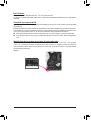 2
2
-
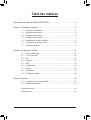 3
3
-
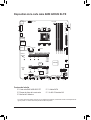 4
4
-
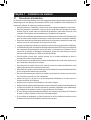 5
5
-
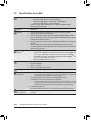 6
6
-
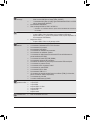 7
7
-
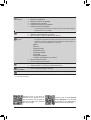 8
8
-
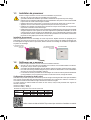 9
9
-
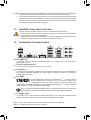 10
10
-
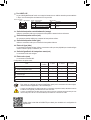 11
11
-
 12
12
-
 13
13
-
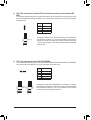 14
14
-
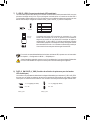 15
15
-
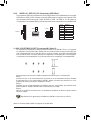 16
16
-
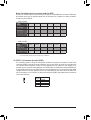 17
17
-
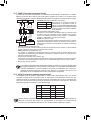 18
18
-
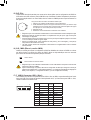 19
19
-
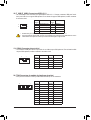 20
20
-
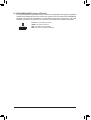 21
21
-
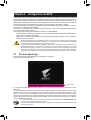 22
22
-
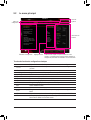 23
23
-
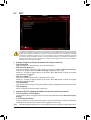 24
24
-
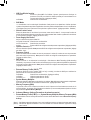 25
25
-
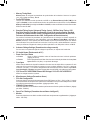 26
26
-
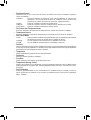 27
27
-
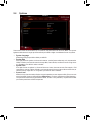 28
28
-
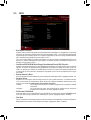 29
29
-
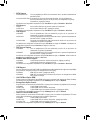 30
30
-
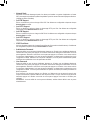 31
31
-
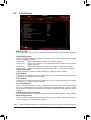 32
32
-
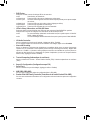 33
33
-
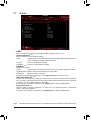 34
34
-
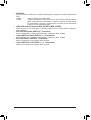 35
35
-
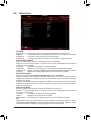 36
36
-
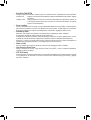 37
37
-
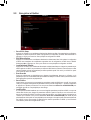 38
38
-
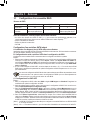 39
39
-
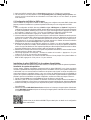 40
40
-
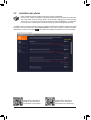 41
41
-
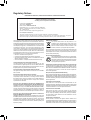 42
42
-
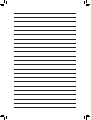 43
43
-
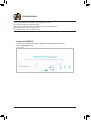 44
44
Gigabyte B450 AORUS ELITE Le manuel du propriétaire
- Taper
- Le manuel du propriétaire
dans d''autres langues
Documents connexes
-
Gigabyte B660M AORUS ELITE DDR4 Le manuel du propriétaire
-
Gigabyte GA-880GMA-UD2H Le manuel du propriétaire
-
Gigabyte B550M AORUS ELITE AX Le manuel du propriétaire
-
Gigabyte GA-970A-UD3 Le manuel du propriétaire
-
Gigabyte B550M AORUS ELITE AX Le manuel du propriétaire
-
Gigabyte GA-880GA-UD3H Le manuel du propriétaire
-
Gigabyte GA-Z97-HD3 Le manuel du propriétaire
-
Gigabyte GA-Z97X-UD3H Le manuel du propriétaire
-
Gigabyte GA-P55-UD3L Le manuel du propriétaire
-
Gigabyte GA-P55A-UD3 Le manuel du propriétaire